
Talaan ng mga Nilalaman:
- May -akda John Day [email protected].
- Public 2024-01-30 13:13.
- Huling binago 2025-01-23 15:13.

Ang driver ng HV9910 Universal LED na may 220v AC input
Hakbang 1: Panimula
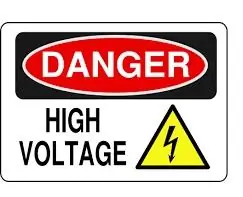
Pag-iingat: Ang pagtatayo ng ganitong uri ng supply ng kuryente ay inirerekumenda lamang sa mga taong may karanasan o may kakayahan sa paghawak ng mga AC mains. Kaya huwag subukan ang circuit na ito kung hindi ka nakaranas sa paghawak ng Mga Mataas na boltahe.
Kailangang mag-ingat nang mabuti habang sinusubukan ang supply ng kuryente. Huwag hawakan sa anumang mga puntos sa PCB dahil ang ilang mga puntos ay potensyal na mains. Kahit na pagkatapos patayin ang circuit, iwasang hawakan ang mga puntos sa paligid ng malaking kapasitor upang maiwasan ang pagkabigla ng kuryente. Labis na pangangalaga ang dapat gawin upang maitayo ang circuit upang maiwasan ang mga maikling circuit at sunog.
Ang HV9910 ay unibersal na driver ng LED na ginagamit para sa (mga) paghimok ng mga LED mula sa malawak na saklaw ng mga voltages ng pag-input (8v hanggang 450v DC). Ang pagbibigay ng palaging kasalukuyang sa output para sa pagmamaneho ng iba't ibang watts ng LED string (s). Kinuha ko ang tulong ng sheet ng data ng HV9910, dokumentasyon ng demo board 2 (naka-attach na file) ng HV9910 at Application note AN-H48.
Maraming magagamit na impormasyon sa nabanggit na mga link at file tungkol sa HV9910.
Ginawa ko ang circuit na ito sa pamamagitan ng paggamit ng iba't ibang mga halaga ng mga bahagi (Tingnan ang nakalakip na Excel file) upang magbigay ng isang labas ng 35 hanggang 40 volts DC at 1 Amp kasalukuyang.
Ang isa pang magkakaibang bagay sa proyektong ito ay ang paggamit ng dalawang mga inductor sa serye para sa pagkuha ng kinakailangang output dahil hindi ako makahanap ng isang inductor ng kinakailangang halaga mula sa aking mga lokal na merkado ng electronics. Para sa hangaring ito ay kumuha ako ng tulong ng isang inhenyero sa larangan mula sa Supertex at matagumpay na gumamit ng dalawang magkaparehong inductor ng parehong halaga sa serye upang makakuha ng kinakailangang output.
Sa proyektong ito gumawa ako ng PCB para sa HV9910 mula sa simula hanggang sa huli.
Gayundin ko na naka-attach Eagle PCB cad software eskematiko at board file na ginamit para sa mga pagkakalagay ng mga bahagi at paggawa ng anumang mga pagbabago na kinakailangan ng anumang gumagamit.
Tulad ng HV9910 ay isang ibabaw na naka-mount sa IC kaya ito ay na-solder sa ilalim na bahagi ng PCB sa tabi ng iba pang mga bahagi.
Hakbang 2: Kinakailangan ang Mga Bagay
Ang sumusunod ay ang listahan ng mga bahagi na kinakailangan upang gawin ang proyektong ito.
Laki ng tanso ng sheet na 7.5cm x 7.5cm para sa paggawa ng PCB
Ferric Chloride para sa PCB Etching (Mangyaring gumamit ng guwantes na goma upang hawakan ang kemikal na ito)
Pinong Sand Paper
Isang maliit na matalim na Kutsilyo o talim
Ang isang maliit na PCB drill machine para sa mga butas ng pagbabarena sa PCB at mga drill bit na magkakaibang laki ayon sa laki ng mga butas ng PCB (.75 mm hanggang 1.5 mm)
Isang paraan para sa paglipat ng toner para sa PCB
Listahan ng Mga Elektronikong Bahagi
C1 0.1uf 400v metal film capacitorC2 22uf 400v electrolytic capacitor C3 1.0uf 400v metal film capacitor C4 2.2uf 16v electrolytic capacitor C5 0.1uf 25v ceramic chip capacitor C6 100pf ceramic chip capacitor C7 0.47uf 400v metal film capacitor CON1 AC AC Input (90v to 260v) CON2 LED LED konektor (Output 30v hanggang 40v 1 Amp) D1 STTH2R06U O STTA506 Ultra mabilis na diode D2 FR307 3 Amp diode D3 FR307 3 Amp diode D4 FR307 3 Amp diode D5 FR307 3 Amp diode IC1 HV9910BNG Universal LED driver L1 1.0mH 1.4 Amp L2 1.0mH 1.4 Amp NTC 50 ohm THERMISTOR Q1 STD7NM50N O FQP5N60C N-channel FET R1 182K 1/4 watt Resister R2 1K 1/4 watt Resister R3 5K Variable R-TRIM R4 1K 1/4 watt Resister R5 470K 1/4 watt Resister R6 1K 1/4 watt Resister R7 0.22R 1 watt Resister
Hakbang 3: Gawin Natin ang PCB STEP 1
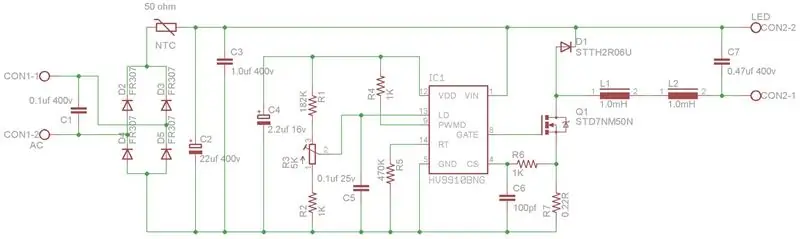
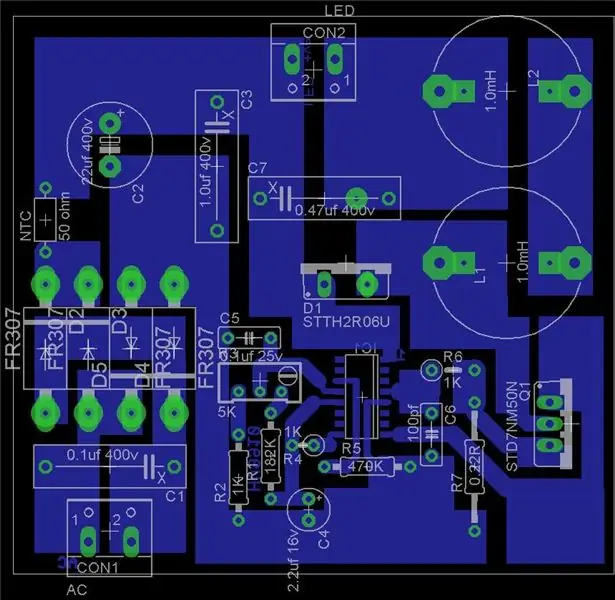

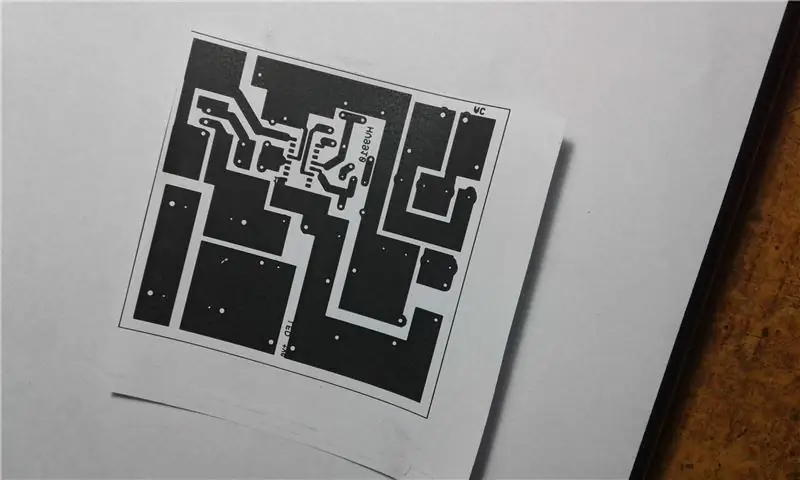
Kailangan mo ng isang print mula sa board sa pamamagitan ng paggamit ng EAGLE software o maaari mong gamitin ang nakalakip na PDF file para ma-print. Tiyaking makakapag-print ka lamang sa photocopy ng laser printer at inkjet printer na hindi gagana. Dahil gagamitin namin ang paraan ng paglipat ng toner para sa paggawa ng PCB. Sa pamamaraang ito gumagana lamang ang pag-print ng laser.
Kailangan mo rin ang sheet ng tanso para sa paggawa ng PCB. Gumamit ng napakahusay na papel na buhangin upang mapino ang paggiling at linisin ang sheet ng tanso bago ilipat ang toner.
Ilagay ang naka-print sa pisara sa sheet na tanso nang baligtad.
Maglagay ng napakainit na bakal (Ang bakal ay dapat na nasa napakainit na posisyon) dito na nararapat na huwag ilipat ang naka-print na papel sa sheet na tanso. Ang bakal ay dapat na nasa napakainit na posisyon ng iba pang matalino na ang toner sa papel ay hindi mananatili sa sheet na tanso.
Ilipat ang bakal sa gilid ng papel sa gilid para sa pag-upa ng 3 hanggang 4 na minuto. Makikita mo na ang papel ay ididikit sa sheet ng tanso. Siguraduhin na ang lahat ng papel ay nakadikit sa sheet ng tanso.
Kapag natitiyak mong ang papel ay ganap na dumidikit sa sheet ng tanso alisin ang iron at hayaang cool ang sheet ng tanso ng ilang minuto.
Hakbang 4: HAKBANG PCB 2


Ngayon kailangan nating alisin ang papel mula sa sheet ng tanso. Para sa ito kumuha ng isang maliit na lalagyan ng maligamgam na tubig at ilagay ang PCB dito nang hindi bababa sa 30 minuto. Sa pamamagitan nito, aalisin namin ang papel at ang toner ay mananatili sa sheet. Upang alisin ang papel kuskusin ang basang papel nang banayad sa iyong mga daliri. Maaari mong gamitin ang isang malambot na brush ng ngipin para malumanay na alisin ang papel. (Ito ay gumagana nang maayos).
Bago ilagay ang PCB sa solusyon sa pag-ukit mangyaring suriin ang toner na bakas ang pag-aalaga ng buong lahat ng mga linya at lugar ay kumpleto sa iba pang matalino na paggamit ng maliit na permanenteng marker upang maiayos ang iyong mga PCB trance.
Hakbang 5: HAKBANG PCB 3



Kumuha ngayon ng tatlong kutsara ng talahanayan ng ferric chloride at idagdag sa isang basong tubig. Maaari mong gawin ang solusyon hangga't kailangan mo. Gumamit ng guwantes na goma kapag hawakan ang solusyon na ito. Bago ilagay ang PCB sa solusyon sa pag-ukit mangyaring suriin ang toner na bakas ang pag-aalaga ng buong lahat ng mga linya ay kumpleto sa iba pang matalino na gumagamit ng maliit na permanenteng marker upang pagmultahin ang iyong mga PCB trance.
Ilagay ang PCB sa solusyon ng Ferric Chloride. Kung gumagamit ka ng isang maliit na maligamgam na solusyon ang proseso ng pag-ukit ay gagana nang mabilis at magtatagal ng mas kaunting oras ay maaaring 5 hanggang 7 minuto.. Patuloy na ilipat ang lalagyan (hindi ito pinaghahati) hanggang sa ganap na mag-ukit ang PCB. Hugasan nang husto ang PCB gamit ang gripo ng tubig. Tingnan ang mga larawan.
Hakbang 6: HAKBANG PCB 4



Gumamit ng maliit na kutsilyo o matalim na talim o anumang buhangin na papel upang alisin lamang ang toner mula sa PCB. Pagkatapos ay gumamit ng napakahusay na papel ng buhangin upang linisin ang PCB.
Kung nais mong panatilihing ligtas ang mga bakas ng tanso mula sa kaagnasan pagkatapos ay maaari kang maglagay ng anumang proteksiyon na layer ng kemikal sa PCB.
Hakbang 7: Paglalagay ng Mga Sangkap sa PCB (Assembling)


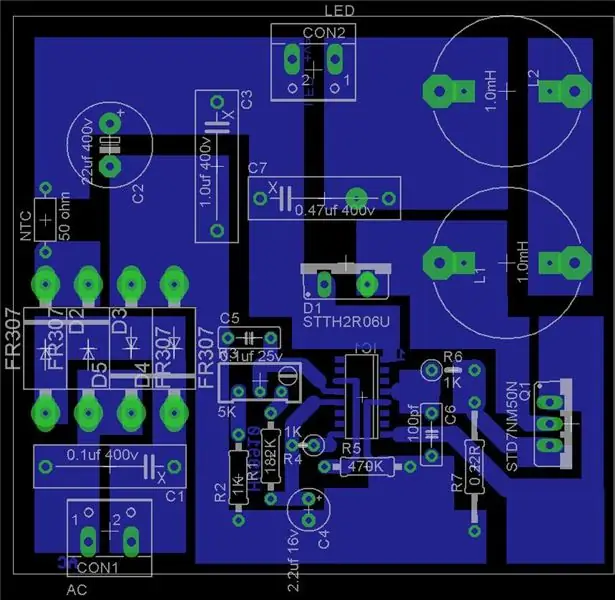
Gumamit ng ibinigay na larawan ng mga pagkakalagay ng mga bahagi upang maidagdag ang mga bahagi sa PCB. Maingat na panoorin kapag nag-solder ng IC HV9910. mayroong isang maliit na bilog na nakaukit dito ito ay pin 1 ng HV9910.
Input ng AC 90 hanggang 265 volts
Lumabas sa 30 hanggang 40 volts DC 1 Amp.
Inirerekumendang:
4 Mga Larong Button Gamit ang Isang Analog Input: 6 Mga Hakbang (na may Mga Larawan)

4 Mga Larong Button Gamit ang Isang Analog Input: Ang itinuturo na ito ay nakatuon sa paggamit ng isang linya ng pag-input ng analog para sa maraming mga pindutan na maaaring makita na independiyente sa bawat isa. At upang mai-highlight ang paggamit ng mga isinasamang pindutan na ito ay ang software upang maglaro ng apat na magkakaibang mga 4-Button na laro. Lahat ng mga laro (8 sa t
220V DC hanggang 220V AC: DIY Inverter Bahagi 2: 17 Mga Hakbang

220V DC hanggang 220V AC: DIY Inverter Bahagi 2: Kamusta kayong lahat. Inaasahan kong lahat kayo ay ligtas at mananatiling malusog. Sa itinuturo na ito ay ipapakita ko sa iyo kung paano ko nagawa ang DC na ito sa AC converter na nagko-convert ng 220V DC boltahe sa 220V AC boltahe. Ang AC boltahe na nabuo dito ay isang parisukat na signal ng alon at hindi isang pur
Universal UFC para sa Mga Simulator ng Plane na mas kaunti sa 100 €: 7 Mga Hakbang (na may Mga Larawan)

Universal UFC para sa Plane Simulator na mas kaunti sa 100 €: Kapag nasa flight simulator ka, wala kang sapat na mga kontroler at pindutan. Bukod sa karaniwang flight stick, throttle at rudder pedal, palagi kang nangangailangan ng maraming mga pindutan at switch, lalo na sa mga modernong eroplano at fighter jet. Ang aking unang hakbang wa
Mga Kapaki-pakinabang na Mod para sa Turtman ng Balat (Mas Mabuti, Magdagdag ng Mga Bits, I-convert ang Nut Driver): 14 Mga Hakbang (na may Mga Larawan)

Kapaki-pakinabang na Mga Mod para sa Leatherman Tread (Mas mahusay na Pagkasyahin, Magdagdag ng Mga Bits, I-convert ang Nut Driver): Ang Instuctable na ito ay higit sa 3 mga pagbabago sa Leatherman TreadModification # 1 - Pagkuha ng isang Mas mahusay na Pagkasyahin sa iyong WristModification # 2 - Paggamit ng iyong Pag-ayos bilang isang Bit Carrier at DriverModification # 3 - Pag-convert ng isang Nut Driver sa isang Mas Maliit na Laki
Universal (pagnanakaw) Proteksyon para sa Elektronikong Kagamitan o Mga Kotse Na May Hindi Makita na Lumipat: 4 na Hakbang (na may Mga Larawan)

Pangkalahatan (pagnanakaw) Proteksyon para sa Mga Kagamitan sa Elektronik o Mga Kotse Na May Makikita na Lumipat: Ipapakita ko kung paano mo magagamit ang isang switch ng tambo bilang isang pangkalahatang proteksyon para sa mga elektronikong kagamitan o kotse. Ang kailangan mo lang ay isang switch ng tambo at isang pang-akit. Para sa mga kotse kailangan mo ng isang power relay upang madagdagan ang kapasidad ng paglipat ng reed switch. Isang larawan
